Полноценная работа на ноутбуке без подключения к электросети часто приводит к уменьшению производительности устройства. Кроме того, это может существенно сократить время его автономной работы. Однако есть несколько простых способов, с помощью которых можно повысить производительность ноутбука при работе от аккумулятора.
Во-первых, одной из основных причин падения производительности ноутбука является излишнее использование ресурсоемких программ и процессов. Чтобы избежать этого, рекомендуется закрыть все ненужные приложения и вкладки в браузере перед переходом к работе на аккумуляторе. Также стоит отключить автоматическую загрузку программ при запуске операционной системы.
Во-вторых, важно правильно настроить энергосбережение на ноутбуке. Для этого можно выбрать режим энергосбережения в настройках операционной системы или использовать специальные программы для управления энергопотреблением. Например, можно уменьшить яркость экрана и время ожидания перед выключением дисплея. Также необходимо отключить ненужные функции, такие как Wi-Fi или Bluetooth, если они не используются в данный момент.
И наконец, стоит обратить внимание на состояние аккумулятора. Чем хуже его состояние, тем быстрее он разряжается и тем меньше времени можно работать без подключения к электросети. Для того чтобы продлить срок службы аккумулятора и повысить его производительность, рекомендуется периодически калибровать батарею и не разряжать ее полностью.
Управление питанием
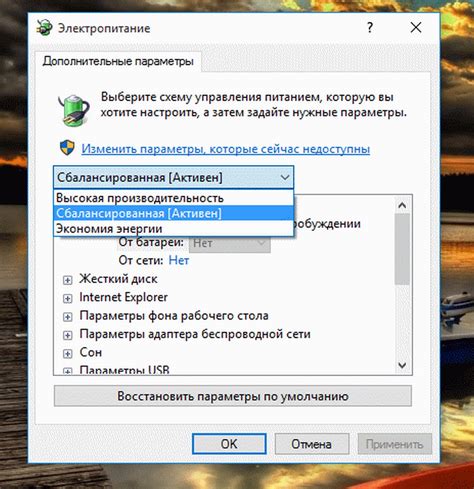
1. Регулировка яркости экрана: Уменьшите яркость дисплея, чтобы сэкономить энергию. Вы можете использовать функции регулировки яркости в операционной системе или клавиши на клавиатуре ноутбука.
2. Выключение неиспользуемых устройств: Если вы не используете Bluetooth, Wi-Fi или другие беспроводные источники, выключите их, чтобы снизить потребление энергии. Также рекомендуется отключить неиспользуемые порты USB.
3. Закрытие неиспользуемых приложений: Закройте все неиспользуемые приложения и процессы, чтобы снизить нагрузку на процессор и уменьшить потребление энергии.
4. Установка оптимального режима энергосбережения: В операционной системе ноутбука обычно доступны различные режимы энергосбережения. Выберите оптимальный режим, который сочетает в себе необходимую производительность и минимальное потребление энергии.
5. Выключение подсветки клавиатуры: Если ваш ноутбук имеет подсветку клавиатуры, отключите ее при работе от аккумулятора, чтобы сэкономить энергию.
6. Оптимизация работы приложений: Постарайтесь использовать программы и приложения, которые меньше всего нагружают систему и требуют меньше ресурсов. Отключите автоматическое обновление приложений и сервисов, чтобы снизить потребление энергии.
7. Проверка состояния аккумулятора: Регулярно проверяйте состояние аккумулятора и производите его калибровку, если необходимо. Используйте оригинальное зарядное устройство для подключения ноутбука к электросети.
С помощью этих рекомендаций вы сможете более эффективно управлять питанием вашего ноутбука и значительно увеличить его автономную работу.
Оптимальные настройки энергосбережения
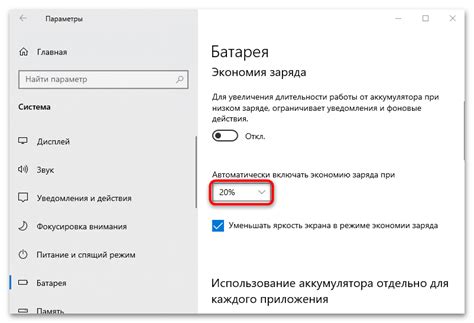
Ниже приведены несколько оптимальных настроек энергосбережения, которые помогут повысить производительность ноутбука:
1. Установите режим "Высокая производительность". В настройках энергосбережения выберите режим "Высокая производительность" для работы от аккумулятора. Это позволит использовать максимальную мощность ноутбука и улучшит его производительность.
2. Отключите фоновые приложения. Закройте все неиспользуемые фоновые приложения и процессы, которые могут потреблять лишнюю энергию. Это позволит освободить системные ресурсы и увеличит производительность ноутбука.
3. Уменьшите яркость экрана. Снижение яркости экрана поможет уменьшить потребление энергии и продлить время работы ноутбука от аккумулятора. Установите оптимальную яркость экрана, которая будет комфортной для работы.
4. Оптимизируйте настройки питания. Проанализируйте настройки питания в операционной системе и отключите ненужные функции, такие как автоматическое обновление программ и приложений, постоянное подключение к Wi-Fi и Bluetooth. Это сократит потребление энергии и улучшит производительность ноутбука.
5. Используйте энергосберегающие режимы в браузере. Некоторые браузеры поддерживают режим энергосбережения, который позволяет ограничить использование ресурсов процессора и графики. Включите этот режим, чтобы уменьшить потребление энергии при работе в интернете.
Применение этих оптимальных настроек энергосбережения поможет повысить производительность ноутбука при работе от аккумулятора, продлить время автономной работы и получить более эффективное использование ресурсов.
Избавление от лишних программ
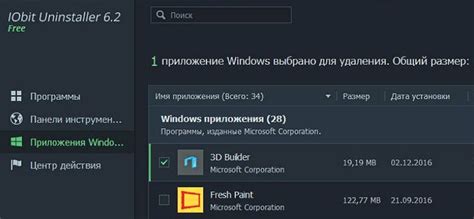
Чтобы определить, какие программы можно удалить, следует провести аудит установленных приложений. Перечень разрешенных программ приобретает особое значение, поэтому важно быть грамотным при выборе приложений для работы на ноутбуке.
Приступая к удалению ненужных программ, начните со следующих шагов:
- Откройте "Панель управления" и выберите "Удаление программ".
- Проанализируйте список установленных программ и отметьте те, которые вам кажутся не нужными или которыми вы больше не пользуетесь.
- Нажмите на каждую выбранную программу, а затем нажмите кнопку "Удалить".
- Подтвердите удаление программы, следуя инструкциям на экране.
После удаления ненужных программ рекомендуется перезагрузить ноутбук, чтобы изменения вступили в силу.
Также стоит учесть, что некоторые программы имеют автоматическую загрузку при включении компьютера, что может сократить время работы от аккумулятора. Чтобы избежать этого, откройте "Менеджер задач", перейдите на вкладку "Автозагрузка" и отключите ненужные программы.
Избавление от лишних программ поможет освободить ресурсы вашего ноутбука, увеличить производительность и продлить время его работы без подзарядки.
Оптимизация работы процессора

Вот несколько способов оптимизации работы процессора:
1. Управление энергосбережением
В настройках питания можно активировать энергосберегающий режим, который позволит процессору работать на более низкой частоте и потреблять меньше энергии. Ноутбук будет работать немного медленнее, но продлит время автономной работы.
2. Закрытие ненужных процессов и программ
Большое количество открытых программ и процессов могут нагружать процессор, что приводит к увеличению энергопотребления. Закройте неиспользуемые программы и процессы, чтобы уменьшить нагрузку на процессор и сэкономить энергию.
3. Оптимизация приложений и игр
Некоторые приложения и игры могут иметь настройки, которые позволяют управлять процессором. Настройте их на более энергоэффективные режимы, чтобы снизить нагрузку на процессор и увеличить время работы от аккумулятора.
4. Проверка наличия вирусов
Вредоносные программы и вирусы могут работать в фоновом режиме, нагружая процессор и потребляя ресурсы. Регулярно проверяйте систему на наличие вирусов, чтобы предотвратить ненужные нагрузки и сэкономить энергию.
Следование этим рекомендациям поможет оптимизировать работу процессора и повысить производительность ноутбука при работе от аккумулятора.
Повышение производительности с помощью "Турбо-режима"
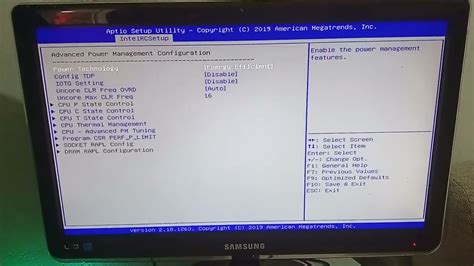
Чтобы включить "Турбо-режим", вам нужно открыть программу управления энергопотреблением на вашем ноутбуке. Обычно это можно сделать, щелкнув правой кнопкой мыши по значку батареи в панели задач и выбрав соответствующий пункт меню. Если вы не видите такой опции, вам может потребоваться обновить драйверы или установить специальную программу от производителя ноутбука.
Когда вы находитесь в энергосберегающем режиме, "Турбо-режим" может быть отключен для экономии заряда аккумулятора. Однако, если вам необходима максимальная производительность, вы можете включить "Турбо-режим" вручную. Но помните, что это может уменьшить время работы от аккумулятора, поэтому рекомендуется использовать эту функцию, только когда вам действительно нужна высокая производительность.
Важно отметить, что не все ноутбуки поддерживают "Турбо-режим" и его доступность может зависеть от модели и конфигурации вашего устройства. Перед использованием "Турбо-режима" проверьте документацию или сайт производителя, чтобы убедиться, что эта функция доступна на вашем ноутбуке.